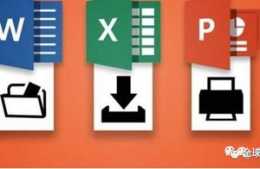大家在使用Excel的時候沒有遇到過這樣的困擾:就是當我對使用合併單元格的表格進行資料篩選的時候,往往只能找到一個數據。如下圖,我們分別篩選1班和2班都只能得到一個結果。這也是一個粉絲問到的問題,表示自己試了好幾次依然是這個樣子。這個問題應該如何解決呢?今天就跟大家講解下為什麼會出現這種情況的原因,以及如何解決這樣的問題。

一、瞭解合併單元格真實的樣子
在Excel中,很多時候我們看到的並不是資料原本的樣子。為了讓表格更加好看我們會為它新增填充色,字型顏色,合併單元格等,這些操作其實都是設定了表格的顯示樣式。
但是當我們使用函式,篩選等資料處理工具的時候,這些資料顯示格式是不會參與其中的。我們可以理解為:將所有的格式取消掉之後,就是函式與篩選等資料工具看到的表格樣式,也就是最原本的表格樣式。
在這裡當我們將合併單元格取消掉之後,班級僅僅會顯示在每個類別對應的第一個單元格中,這也就解釋了為什麼我們對合並單元格進行資料篩選的時候,僅僅只能找到一個結果,因為班級的實際資料僅僅只有一個,所以也僅僅只能篩選到一個對應的結果

二、解決方法
想要在合併單元格中篩選到正確的結果,就需要每一個姓名對應一個班級,但是當我們選擇資料區域合併單元格後就會提示:“僅保留左上角的值,而放棄其他值”,這樣的話當我們合併單元格後再取消合併,還是僅僅只有一個對應的班級,感覺進入了死迴圈,該怎麼辦呢?對於這樣的問題,我們可以利用格式刷來解決

首先我們選擇合併單元格這個資料區域,然後點選格式刷,將合併單元格的格式保留在表格旁邊,隨後我們取消合併單元格,按下【Ctrl+G】調出定位選擇定位條件,然後選擇【空值】點選確定,隨後在編輯欄中輸入一個等於號,點選第一個1班的資料,按下Ctrl+回車批次填充資料,隨後我們選擇保留的合併單元格格式,在班級這一列刷一下,班級就會顯示為合併單元格,在這種合併單元格之下,我們篩選班級是能篩選到正確的結果的

最後跟大家講解下原理,在這裡我們是利用格式刷設定的合併單元格,格式刷的特點是:僅僅只設定格式,並不會對資料進行任何操作,就是說在合併單元格之下,每個姓名都對應各自的班級。我們選擇資料,然後點選【清除】選擇【清除格式】,我們就可以看到原本的資料

以上就是今天分享的全部內容,怎麼樣?你學會了嗎?
我是Excel從零到一,關注我,持續分享更多Excel技巧
(此處已新增圈子卡片,請到今日頭條客戶端檢視)